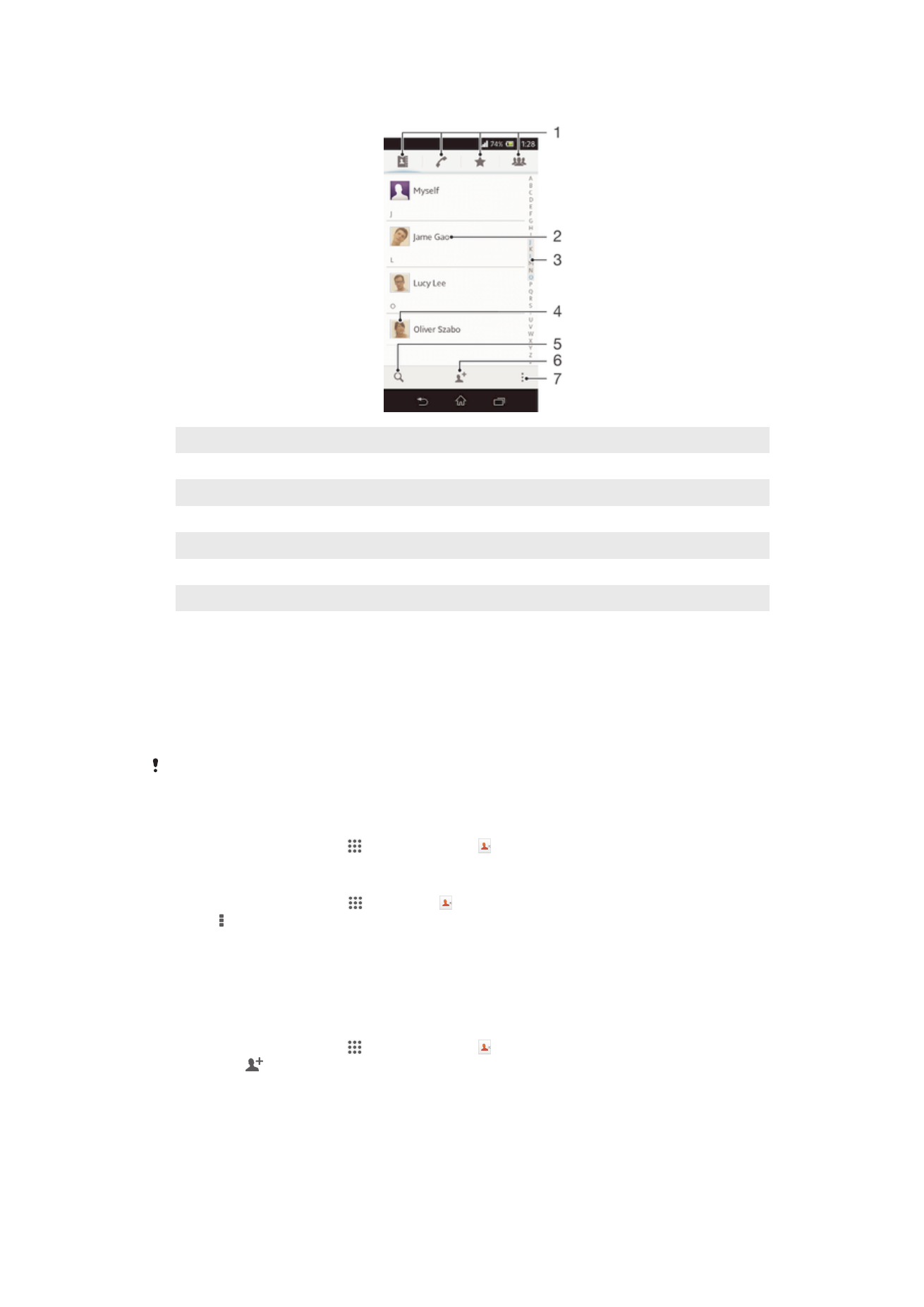
Vinna með tengiliði
Þú getur búið til, breytt og samstillt tengiliðina í nokkrum einföldum skrefum. Þú getur
valið vista tengiliði á öðrum reikningum og unnið með hvernig þú birtir þá á tækinu þínu.
Ef þú samstillir tengiliðina með meira einum reikningi, getur þú sameinað tengiliðina í
tækinu til að forðast afrit.
Sumar samstillingarþjónustur, til dæmis sem félagssímakerfisþjónustur, leyfa þér ekki að
breyta tengiliðsupplýsingum.
Tengiliðirnir skoðaðir
•
Á Heimaskjár, pikkaðu á , pikkaðu síðan á . Tengiliðarnir þínir eru skráðir hér.
Tengiliðir valdir til birtingar í forritinu Tengiliðir
1
Á Heimaskjár pikkarðu á og síðan á .
2
Ýttu á og pikkaðu svo á Sía.
3
Merktu og afmerktu viðeigandi valkosti í listanum sem birtist. Ef þú hefur samstillt
tengiliði þína við samstillingarreikning, birtist sá reikningur á listanum. Þú getur
pikkað á reikninginn til að stækka valkostalistann. Þegar því er lokið pikkarðu á Í
lagi.
Tengiliði bætt við
1
Á Heimaskjár, pikkaðu á , pikkaðu síðan á .
2
Pikkaðu á .
3
Ef þú hefur samstillt tengiliði við meira en einn eða fleiri reikninga, veldu reikninginn
sem þú vilt bæta tengiliði við, eða pikkaðu á Staðbundinn tengiliður ef þú aðeins
vilt halda upplýsingum um tengiliðinn á tækinu þínu.
4
Sláðu inn eða veldu upplýsingar sem óskað er eftir fyrir tengiliðinn.
5
Þegar því er lokið pikkarðu á Lokið.
44
Þetta er internetútgáfa þessarar útgáfu. © Prentið aðeins til einkanota.
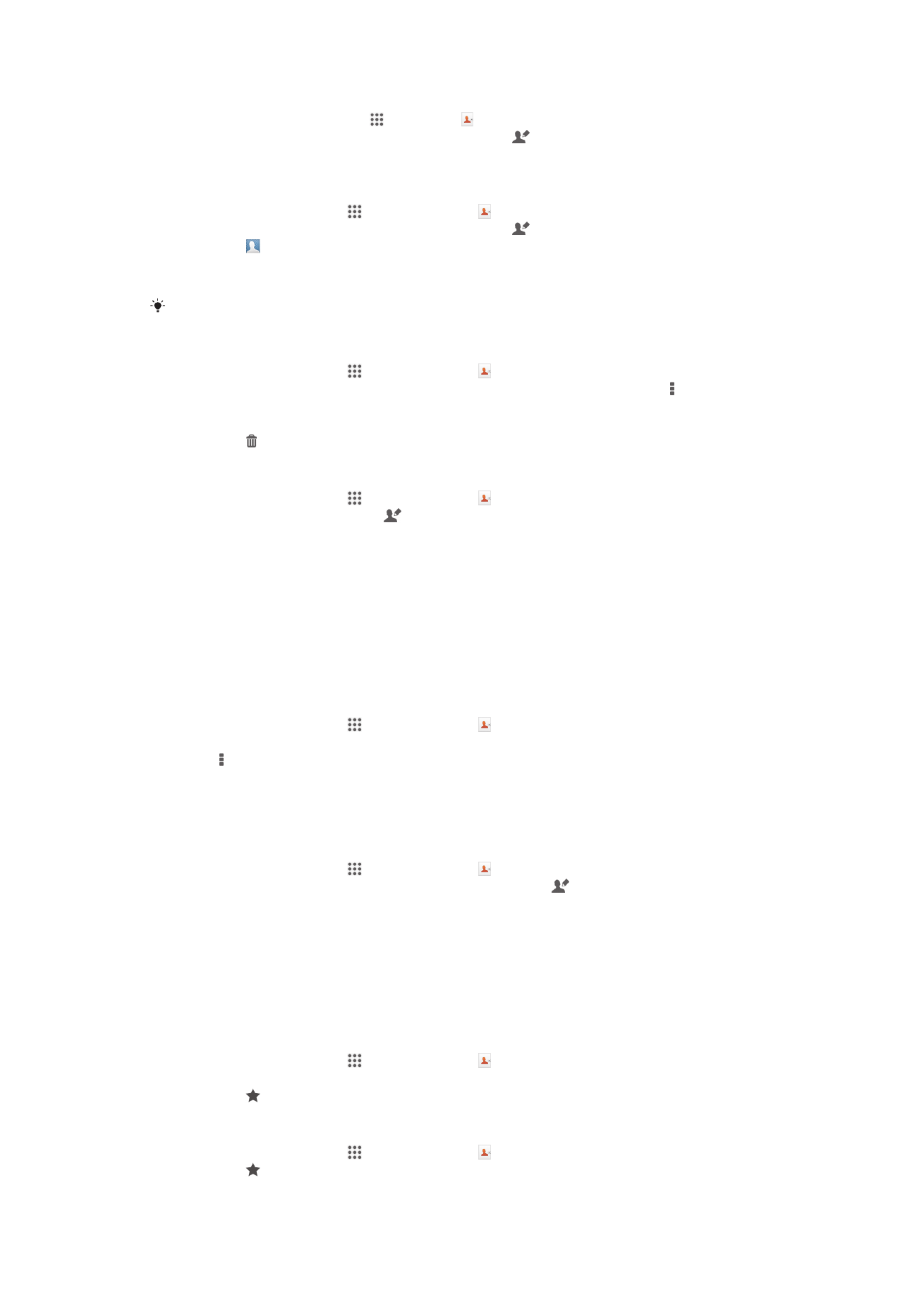
Til að breyta upplýsingum um tengilið
1
Á Heimaskjár skaltu pikka á og síðan á .
2
Pikkaðu á tengiliðinn sem þú vilt breyta og síðan á .
3
Breyttu viðeigandi upplýsingum. Þegar því er lokið pikkarðu á Lokið.
Að tengja mynd við tengilið
1
Á Heimaskjár, pikkaðu á , pikkaðu síðan á .
2
Pikkaðu á tengiliðinn sem þú vilt breyta og síðan á .
3
Pikkaðu á og veldu aðferðina sem óskað er eftir til að setja mynd af tengiliðnum
inn.
4
Þegar þú hefur sett myndina inn pikkarðu á Lokið.
Einnig er hægt að setja mynd inn á tengilið beint frá Albúm forritinu.
Til að eyða tengiliðum
1
Á Heimaskjár, pikkaðu á , pikkaðu síðan á .
2
Haltu inni tengiliðinn sem þú vilt eyða. Til að eyða öllum tengiliðum ýtirðu á , pikkar
síðan á Merkja v. nokkra.
3
Pikkaðu á örina niður til að opna fellivalmynd, velur síðan Merkja allt.
4
Pikkaðu á og svo á Í lagi.
Til að breyta sambandsupplýsingum um sjálfan þig
1
Á Heimaskjár, pikkaðu á , pikkaðu síðan á .
2
Pikkaðu á Ég sjálf/ur og svo á .
3
Sláðu inn nýjum upplýsingum eða breyttu því sem þú vilt breyta.
4
Þegar því er lokið pikkarðu á Lokið.
Forðast að afrita inngang í tengiliðaforritin
Ef þú samstillir tengiliði á nýjan reikning eða flytur tengiliðaupplýsingar á annan hátt, getur
þú endað með að afrita innganga í tengiliðaforritið. Ef það gerist getur þú skráð þig í
þannig afrit til að búa til eina færslu. Og ef þú sameinar innganga í ógáti, getur þú aðskilið
þá seinna.
Tengiliðir tengdir
1
Á Heimaskjár, pikkaðu á , pikkaðu síðan á .
2
Pikkaðu á tengiliðinn sem þú vilt tengja við aðra tengiliði.
3
Ýttu á og pikkaðu svo á Tengja tengilið.
4
Pikkaðu á tengiliðinn með upplýsingarnar sem þú vilt sameina við fyrsta tengiliðinn,
pikkar síðan á Í lagi til að staðfesta. Upplýsingarnar frá fyrsta tengiliði sameinast
öðrum tengiliði, og fyrsti tengiliður er ekki lengur á skjánum á tengiliðalistanum.
Tengiliðir aðskildir
1
Á Heimaskjár, pikkaðu á , pikkaðu síðan á .
2
Pikkaðu á tengdan tengilið sem þú vilt breyta og síðan á .
3
Pikkaðu á Aftengja tengilið.
4
Pikkaðu á Í lagi.
Uppáhalds
Þú getur merkt tengiliði sem uppáhald svo þú getir fengið skjótan aðgang að þeim með
tengiliðaforritinu.
Til að merkja tengilið sem uppáhalds eða fjarlægja merkið
1
Á Heimaskjár, pikkaðu á , pikkaðu síðan á .
2
Pikkaðu á tengiliðinn sem þú vilt bæta við eða fjarlægja úr uppáhalds.
3
Pikkaðu á .
Uppáhaldstengiliðir skoðaðir
1
Á Heimaskjár, pikkaðu á , pikkaðu síðan á .
2
Pikkaðu á .
45
Þetta er internetútgáfa þessarar útgáfu. © Prentið aðeins til einkanota.
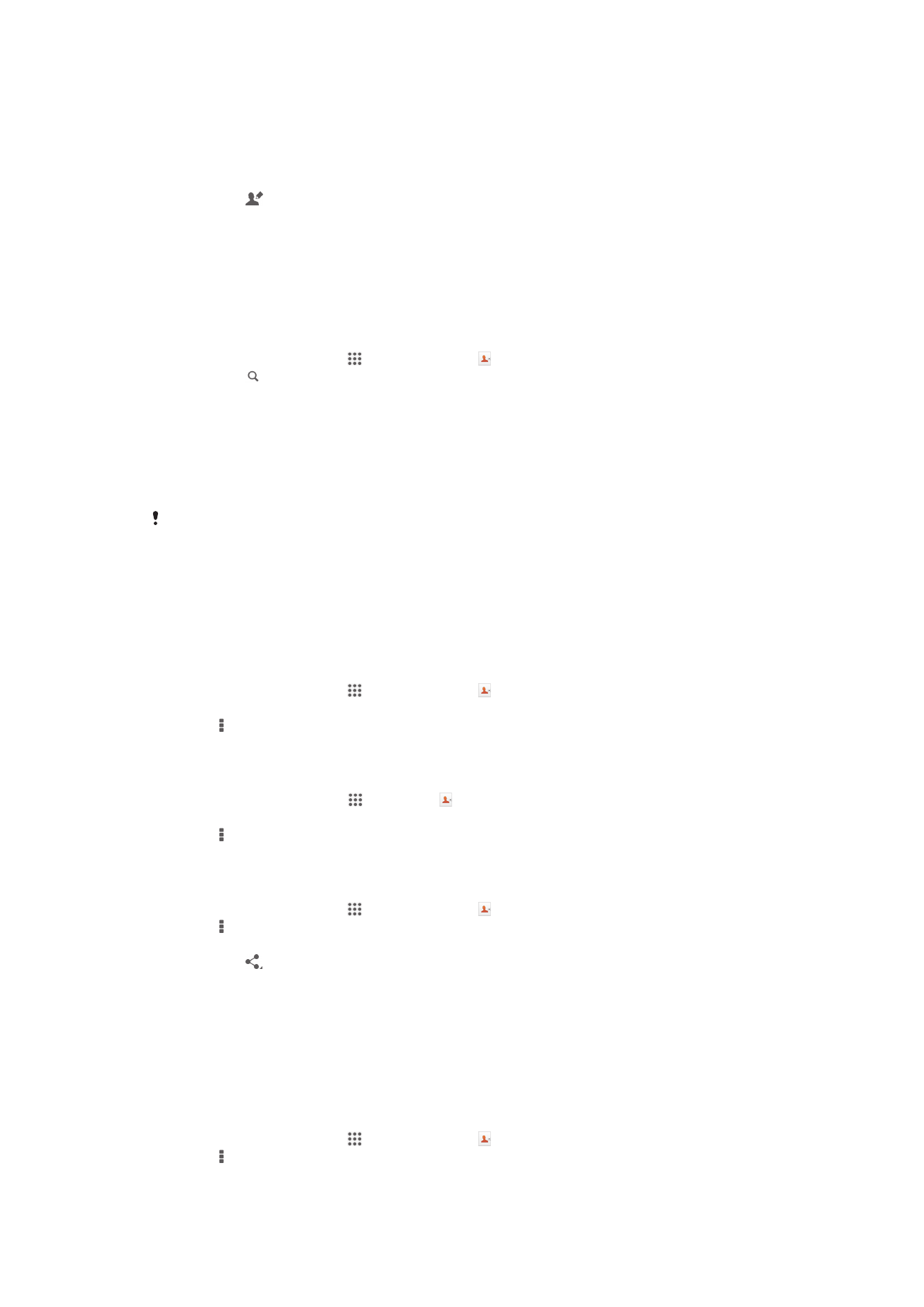
Hópar
Þú getur tengt tengiliði við hópa til að fá fljótan aðgang að þeim innan tengiliðaforritsins.
Til að tengja tengilið í hóp
1
Í tengiliðaforritinu pikkarðu á tengiliðinn sem þú vilt tengja við flokk.
2
Pikkaðu á , pikkaðu síðan á stikuna beint undir Setja í hóp.
3
Merktu við gátreitina fyrir hópana sem þú vilt bæta við tengilið, pikkaðu síðan á
Lokið.
4
Pikkaðu á Lokið.